
- •ПРЕДИСЛОВИЕ
- •Глава 1. ОБЪЕКТ, ПРЕДМЕТ И ЗАДАЧИ ЭКОНОМИКИ ЖЕЛЕЗНОДОРОЖНОГО ТРАНСПОРТА
- •1.1. ОБЪЕКТ И ПРЕДМЕТ ИЗУЧЕНИЯ ЭКОНОМИКИ ЖЕЛЕЗНОДОРОЖНОГО ТРАНСПОРТА
- •1.2. ЗАДАЧИ И СОДЕРЖАНИЕ ЭКОНОМИКИ ЖЕЛЕЗНОДОРОЖНОГО ТРАНСПОРТА КАК НАУКИ
- •2.1. ИСТОРИЯ ЖЕЛЕЗНОДОРОЖНОГО ТРАНСПОРТА РОССИИ
- •2.1.1. Транспорт России до реформы 1861 г.
- •2.1.2. Транспорт России в эпоху становления и развития капитализма
- •2.1.4. Транспорт в период Гражданской войны
- •2.1.5. Состояние транспорта к началу восстановления народного хозяйства. Восстановление и развитие железнодорожной сети
- •2.2. СОВРЕМЕННОЕ СОСТОЯНИЕ ЖЕЛЕЗНОДОРОЖНОГО ТРАНСПОРТА: ЭКОНОМИЧЕСКИЕ АСПЕКТЫ
- •Раздел II. УЧАСТИЕ ЖЕЛЕЗНОДОРОЖНОГО ТРАНСПОРТА В ОТНОШЕНИЯХ, РЕГУЛИРУЕМЫХ ГРАЖДАНСКИМ ЗАКОНОДАТЕЛЬСТВОМ
- •Глава 3. ЖЕЛЕЗНОДОРОЖНЫЙ ТРАНСПОРТ КАК ОБЪЕКТ ГРАЖДАНСКОГО ПРАВА
- •3.1. ОБЩИЕ ПОЛОЖЕНИЯ
- •3.3. ИМУЩЕСТВО ЖЕЛЕЗНОДОРОЖНОГО ТРАНСПОРТА
- •3.4. ПРАВО СОБСТВЕННОСТИ НА ЖЕЛЕЗНОДОРОЖНОМ ТРАНСПОРТЕ. ВЛАДЕНИЕ, ПОЛЬЗОВАНИЕ И РАСПОРЯЖЕНИЕ ИМУЩЕСТВОМ ЖЕЛЕЗНОДОРОЖНОГО ТРАНСПОРТА
- •4.1. ТРАНСПОРТНАЯ СИСТЕМА РОССИИ И ЕЕ СОСТАВЛЯЮЩИЕ
- •4.2. СРАВНИТЕЛЬНАЯ ХАРАКТЕРИСТИКА РАЗЛИЧНЫХ ВИДОВ ТРАНСПОРТА
- •4.3. СФЕРЫ РАЦИОНАЛЬНОГО ИСПОЛЬЗОВАНИЯ ЖЕЛЕЗНОДОРОЖНОГО ТРАНСПОРТА В ГРУЗОВЫХ И ПАССАЖИРСКИХ ПЕРЕВОЗКАХ
- •Глава 5. РЕФОРМИРОВАНИЕ ЖЕЛЕЗНОДОРОЖНОГО ТРАНСПОРТА РОССИИ И ПРОБЛЕМЫ ДЕМОНОПОЛИЗАЦИИ
- •5.1. ИЗ ИСТОРИИ РЕСТРУКТУРИЗАЦИИ РОССИЙСКИХ ЖЕЛЕЗНЫХ ДОРОГ
- •5.2. ПРЕДПОСЫЛКИ СТРУКТУРНОЙ РЕФОРМЫ НА ЖЕЛЕЗНОДОРОЖНОМ ТРАНСПОРТЕ РОССИИ
- •5.3. СУЩНОСТЬ ПРИНЯТОЙ КОНЦЕПЦИИ РЕФОРМИРОВАНИЯ ОТРАСЛИ
- •5.4. РЕФОРМИРОВАНИЕ ОРГАНИЗАЦИИ ГРУЗОВЫХ ПЕРЕВОЗОК
- •5.5. ПРОБЛЕМЫ РАЗВИТИЯ СИСТЕМЫ КОМПАНИЙ-ОПЕРАТОРОВ СОБСТВЕННОГО ПОДВИЖНОГО СОСТАВА
- •5.6. СТРУКТУРНАЯ РЕФОРМА ПАССАЖИРСКОГО КОМПЛЕКСА
- •5.7. ЗАДАЧИ И ПЕРСПЕКТИВЫ РЕАЛИЗАЦИИ СТРУКТУРНЫХ ПРЕОБРАЗОВАНИЙ НА ЖЕЛЕЗНОДОРОЖНОМ ТРАНСПОРТЕ
- •Глава 6. РАЗВИТИЕ КОНКУРЕНЦИИ НА ТРАНСПОРТНОМ РЫНКЕ И ЭКОНОМИЧЕСКАЯ ОЦЕНКА КОНКУРЕНТОСПОСОБНОСТИ ПЕРЕВОЗОК
- •6.1. ФОРМИРОВАНИЕ КОНКУРЕНТНЫХ ОТНОШЕНИЙ НА ТРАНСПОРТНОМ РЫНКЕ РОССИИ
- •6.2. КОНКУРЕНТОСПОСОБНОСТЬ ТРАНСПОРТНОЙ ПРОДУКЦИИ
- •6.3. КОНКУРЕНТОСПОСОБНОСТЬ ТРАНСПОРТНОГО ПРЕДПРИЯТИЯ
- •6.4. ОЦЕНКА УРОВНЯ МОНОПОЛИЗАЦИИ И ВЫДЕЛЕНИЕ КОНКУРЕНТНЫХ СЕГМЕНТОВ ТРАНСПОРТНОГО РЫНКА
- •6.5. ЭКОНОМИЧЕСКАЯ ОЦЕНКА УРОВНЯ КОНКУРЕНТОСПОСОБНОСТИ ТРАНСПОРТНОЙ ПРОДУКЦИИ (УСЛУГ) И ТРАНСПОРТНОГО ПРЕДПРИЯТИЯ
- •6.6. ИННОВАЦИОННАЯ ДЕЯТЕЛЬНОСТЬ НА ЖЕЛЕЗНОДОРОЖНОМ ТРАНСПОРТЕ
- •Глава 7. ЭКОНОМИЧЕСКАЯ ОЦЕНКА ЭФФЕКТИВНОСТИ МЕРОПРИЯТИЙ И КОМПЛЕКСНЫХ ПРОГРАММ РАЗВИТИЯ ЖЕЛЕЗНОДОРОЖНОГО ТРАНСПОРТА
- •7.1. ИНВЕСТИЦИИ И ИХ КЛАССИФИКАЦИЯ
- •7.2.1. Методические подходы к определению показателей эффективности инвестиций
- •7.2.2. Показатели общей экономической эффективности инвестиций
- •7.3. ДИСКОНТИРОВАНИЕ ДЕНЕЖНЫХ ПОТОКОВ ПРИ ОПРЕДЕЛЕНИИ ПОКАЗАТЕЛЕЙ ЭФФЕКТИВНОСТИ ИНВЕСТИЦИЙ
- •7.4. ИНВЕСТИЦИОННЫЙ ПРОЕКТ. КЛАССИФИКАЦИЯ ИНВЕСТИЦИОННЫХ ПРОЕКТОВ
- •7.5. ОЦЕНКА ЭФФЕКТИВНОСТИ ИНВЕСТИЦИОННЫХ ПРОЕКТОВ РАЗВИТИЯ ЖЕЛЕЗНОДОРОЖНОГО ТРАНСПОРТА
- •7.6. УЧЕТ ИНФЛЯЦИИ ПРИ ОЦЕНКЕ ЭФФЕКТИВНОСТИ ИНВЕСТИЦИОННЫХ ПРОЕКТОВ
- •7.7. ОСОБЕННОСТИ ОЦЕНКИ ИННОВАЦИОННЫХ ПРОЕКТОВ
- •Раздел IV. УПРАВЛЕНИЕ И ПЛАНИРОВАНИЕ НА ЖЕЛЕЗНОДОРОЖНОМ ТРАНСПОРТЕ
- •Глава 8. СИСТЕМА УПРАВЛЕНИЯ ЖЕЛЕЗНОДОРОЖНЫМ ТРАНСПОРТОМ
- •8.1. ОСОБЕННОСТИ, ПРИНЦИПЫ И МЕТОДЫ УПРАВЛЕНИЯ НА ЖЕЛЕЗНОДОРОЖНОМ ТРАНСПОРТЕ
- •8.2. ОРГАНИЗАЦИОННАЯ СТРУКТУРА И ФУНКЦИИ ОРГАНОВ УПРАВЛЕНИЯ
- •8.3. СОВЕРШЕНСТВОВАНИЕ УПРАВЛЕНИЯ ЖЕЛЕЗНОДОРОЖНЫМ ТРАНСПОРТОМ В СОВРЕМЕННЫХ УСЛОВИЯХ
- •Глава 9. СТРАТЕГИЧЕСКОЕ ПЛАНИРОВАНИЕ И АНАЛИЗ КОНКУРЕНТНЫХ ПОЗИЦИЙ
- •9.1. ПРИНЦИПЫ СТРАТЕГИЧЕСКОГО ПЛАНИРОВАНИЯ
- •9.2. АНАЛИЗ КОНКУРЕНТНЫХ ПОЗИЦИЙ
- •Глава 10. ЭКОНОМИЧЕСКОЕ РЕГУЛИРОВАНИЕ РАЗВИТИЯ ЖЕЛЕЗНОДОРОЖНОГО ТРАНСПОРТА
- •10.1. ЭКОНОМИЧЕСКОЕ РЕГУЛИРОВАНИЕ РАБОТЫ И РАЗВИТИЯ ТРАНСПОРТНЫХ КОМПЛЕКСОВ
- •10.2. РОЛЬ ИНВЕСТИЦИЙ В РАЗВИТИИ ЭКОНОМИКИ
- •10.3. ГОСУДАРСТВЕННОЕ РЕГУЛИРОВАНИЕ РАЗВИТИЯ ИНФРАСТРУКТУРЫ ТРАНСПОРТНОГО РЫНКА
- •10.4. СУЩНОСТЬ И ЗНАЧЕНИЕ ПРОЦЕССА ПРИНЯТИЯ УПРАВЛЕНЧЕСКИХ ИНВЕСТИЦИОННЫХ РЕШЕНИЙ
- •Глава 11. ПЛАНИРОВАНИЕ ЭКСПЛУАТАЦИОННЫХ РАСХОДОВ ЖЕЛЕЗНЫХ ДОРОГ И РАСЧЕТ СЕБЕСТОИМОСТИ ПЕРЕВОЗОК
- •11.1. СОСТАВ И СТРУКТУРА ЭКСПЛУАТАЦИОННЫХ РАСХОДОВ
- •11.2. ПЛАНИРОВАНИЕ ЭКСПЛУАТАЦИОННЫХ РАСХОДОВ
- •11.3. МЕТОДЫ ПЛАНИРОВАНИЯ ЭКСПЛУАТАЦИОННЫХ РАСХОДОВ
- •11.4. ПОНЯТИЕ СЕБЕСТОИМОСТИ ПЕРЕВОЗОК
- •11.5. ЗАВИСИМОСТЬ ЭКСПЛУАТАЦИОННЫХ РАСХОДОВ И СЕБЕСТОИМОСТИ ЖЕЛЕЗНОДОРОЖНЫХ ПЕРЕВОЗОК ОТ ОБЪЕМА ПЕРЕВОЗОК
- •11.6. МЕТОДЫ РАСЧЕТА И АНАЛИЗА СЕБЕСТОИМОСТИ ЖЕЛЕЗНОДОРОЖНЫХ ПЕРЕВОЗОК В КОНКРЕТНЫХ УСЛОВИЯХ
- •11.7. ВЛИЯНИЕ КАЧЕСТВА ЭКСПЛУАТАЦИОННОЙ РАБОТЫ НА СЕБЕСТОИМОСТЬ ПЕРЕВОЗОК
- •11.8. ВЛИЯНИЕ КАЧЕСТВЕННЫХ ПОКАЗАТЕЛЕЙ ИСПОЛЬЗОВАНИЯ ПОДВИЖНОГО СОСТАВА НА СЕБЕСТОИМОСТЬ ПЕРЕВОЗОК
- •11.9. СЕБЕСТОИМОСТЬ ПЕРЕВОЗОК РАЗЛИЧНЫХ ВИДОВ ГРУЗОВ
- •11.10. СЕБЕСТОИМОСТЬ ПЕРЕВОЗОК ГРУЗОВ ПО ОТДЕЛЬНЫМ УЧАСТКАМ И НАПРАВЛЕНИЯМ
- •11.11. СЕБЕСТОИМОСТЬ ПЕРЕВОЗОК ГРУЗОВ В КОНТЕЙНЕРАХ
- •11.12. ПУТИ СНИЖЕНИЯ СЕБЕСТОИМОСТИ ПЕРЕВОЗОК
- •Глава 12. ЦЕНОВАЯ ПОЛИТИКА И ЦЕНООБРАЗОВАНИЕ НА ЖЕЛЕЗНОДОРОЖНОМ ТРАНСПОРТЕ
- •12.4. ТАРИФЫ НА ПЕРЕВОЗКИ В МЕЖДУНАРОДНОМ СООБЩЕНИИ
- •12.5. ПУТИ ПОВЫШЕНИЯ ДОХОДНОСТИ ЖЕЛЕЗНОДОРОЖНОГО ТРАНСПОРТА
- •Глава 13. УПРАВЛЕНИЕ ФИНАНСАМИ НА ЖЕЛЕЗНОДОРОЖНОМ ТРАНСПОРТЕ
- •13.1. ПРИНЦИПЫ И ФУНКЦИИ ФИНАНСОВОГО УПРАВЛЕНИЯ
- •13.3. ХАРАКТЕРИСТИКА ФИНАНСОВОЙ СТРУКТУРЫ ОАО «РЖД»
- •13.4. ОСНОВНЫЕ ФОНДЫ И ОБОРОТНЫЕ СРЕДСТВА ЖЕЛЕЗНОДОРОЖНОГО ТРАНСПОРТА
- •13.5. ФОРМИРОВАНИЕ И ВИДЫ ДОХОДОВ ОАО «РЖД»
- •Глава 14. НАЛОГОВАЯ СИСТЕМА РОССИИ И ОСОБЕННОСТИ НАЛОГООБЛОЖЕНИЯ НА ЖЕЛЕЗНОДОРОЖНОМ ТРАНСПОРТЕ
- •14.1. ХАРАКТЕРИСТИКА И ОРГАНИЗАЦИОННЫЕ ПРИНЦИПЫ НАЛОГОВОЙ СИСТЕМЫ РОССИЙСКОЙ ФЕДЕРАЦИИ
- •14.2. НАЛОГ НА ДОБАВЛЕННУЮ СТОИМОСТЬ
- •14.3. НАЛОГ НА ПРИБЫЛЬ ОРГАНИЗАЦИЙ
- •14.4. НАЛОГ НА ИМУЩЕСТВО
- •Раздел V. ЭКОНОМИКА ГРУЗОВЫХ И ПАССАЖИРСКИХ ПЕРЕВОЗОК
- •Глава 15. ГРУЗОВЫЕ ПЕРЕВОЗКИ
- •15.1. ОСНОВНЫЕ ПОКАЗАТЕЛИ ГРУЗОВЫХ ПЕРЕВОЗОК
- •15.2. СТРУКТУРА ПЕРЕВОЗОК ГРУЗОВ
- •15.3. СРЕДНЯЯ ДАЛЬНОСТЬ ПЕРЕВОЗОК
- •15.4. НЕРАВНОМЕРНОСТЬ ГРУЗОВЫХ ПЕРЕВОЗОК
- •Глава 16. МАРКЕТИНГОВЫЕ ИССЛЕДОВАНИЯ, ПЛАНИРОВАНИЕ И ПРОГНОЗИРОВАНИЕ СПРОСА НА ГРУЗОВЫЕ ПЕРЕВОЗКИ
- •16.1. ЗАДАЧИ И ОСОБЕННОСТИ ПЛАНИРОВАНИЯ ПЕРЕВОЗОК ГРУЗОВ ЖЕЛЕЗНОДОРОЖНЫМ ТРАНСПОРТОМ В СОВРЕМЕННЫХ УСЛОВИЯХ
- •16.2. КОНЦЕПЦИЯ ТРАНСПОРТНОГО МАРКЕТИНГА И ПРИНЦИПЫ ФОРМИРОВАНИЯ СПРОСА НА ГРУЗОВЫЕ ПЕРЕВОЗКИ
- •16.3. МАРКЕТИНГОВЫЕ ОБСЛЕДОВАНИЯ РАЙОНОВ ТЯГОТЕНИЯ ЖЕЛЕЗНЫХ ДОРОГ
- •16.5. ПРОГНОЗИРОВАНИЕ СПРОСА НА ПЕРЕВОЗКИ ГРУЗОВ
- •16.6. ТЕКУЩЕЕ И ОПЕРАТИВНОЕ ПЛАНИРОВАНИЕ ПЕРЕВОЗОК ГРУЗОВ
- •Глава 17. ЭКОНОМИКО-МАТЕМАТИЧЕСКИЕ МЕТОДЫ РЕШЕНИЯ ТРАНСПОРТНЫХ ЗАДАЧ
- •17.2. МЕТОДЫ РЕШЕНИЯ ТРАНСПОРТНЫХ ЗАДАЧ
- •17.3. КОМПЬЮТЕРИЗАЦИЯ ЭКОНОМИЧЕСКИХ РАСЧЕТОВ
- •Глава 18. ПАССАЖИРСКИЕ ПЕРЕВОЗКИ
- •18.1. ЗНАЧЕНИЕ И ДИНАМИКА ПАССАЖИРСКИХ ПЕРЕВОЗОК
- •18.2. СТРУКТУРА ПАССАЖИРСКИХ ПЕРЕВОЗОК НА ЖЕЛЕЗНОДОРОЖНОМ ТРАНСПОРТЕ
- •18.3. ОПРЕДЕЛЕНИЕ ПОКАЗАТЕЛЕЙ ТРАНСПОРТНОЙ ПОДВИЖНОСТИ НАСЕЛЕНИЯ
- •18.4. НЕРАВНОМЕРНОСТЬ ПАССАЖИРСКИХ ПЕРЕВОЗОК НА ЖЕЛЕЗНОДОРОЖНОМ ТРАНСПОРТЕ
- •18.5. ПЛАНИРОВАНИЕ ПАССАЖИРСКИХ ПЕРЕВОЗОК
- •18.6. МАРКЕТИНГ ПАССАЖИРСКИХ ПЕРЕВОЗОК
- •18.7. ПОВЫШЕНИЕ КАЧЕСТВА ПАССАЖИРСКИХ ПЕРЕВОЗОК
- •Глава 19. ВНЕШНЕЭКОНОМИЧЕСКАЯ ДЕЯТЕЛЬНОСТЬ ПРЕДПРИЯТИЙ ТРАНСПОРТА
- •19.2. РОЛЬ ТРАНСПОРТА В ОБЕСПЕЧЕНИИ ВНЕШНЕЭКОНОМИЧЕСКИХ СВЯЗЕЙ
- •19.3. ЭКОНОМИЧЕСКАЯ ЭФФЕКТИВНОСТЬ ВНЕШНЕТОРГОВЫХ ПЕРЕВОЗОК
- •Раздел VI. ЭКОНОМИКА, КАЧЕСТВО И РЕГУЛИРОВАНИЕ ЭКСПЛУАТАЦИОННОЙ РАБОТЫ ЖЕЛЕЗНЫХ ДОРОГ В УСЛОВИЯХ РЫНКА
- •Глава 20. СОДЕРЖАНИЕ И ПОКАЗАТЕЛИ ЭКСПЛУАТАЦИОННОЙ РАБОТЫ ЖЕЛЕЗНОДОРОЖНОГО ТРАНСПОРТА
- •20.1. СУЩНОСТЬ И СОДЕРЖАНИЕ ЭКСПЛУАТАЦИОННОЙ РАБОТЫ
- •20.2. КЛАССИФИКАЦИЯ СИСТЕМЫ ПОКАЗАТЕЛЕЙ ЭКСПЛУАТАЦИОННОЙ РАБОТЫ
- •Глава 21. ПЛАНИРОВАНИЕ И ЭКОНОМИЧЕСКОЕ РЕГУЛИРОВАНИЕ РАБОТЫ ПОДВИЖНОГО СОСТАВА В ГРУЗОВОМ ДВИЖЕНИИ
- •21.1. ПЛАН РАБОТЫ ПОДВИЖНОГО СОСТАВА
- •21.2. ПЛАНИРОВАНИЕ ОБЪЕМНЫХ ПОКАЗАТЕЛЕЙ РАБОТЫ
- •21.2.1. Расчет нагрузки вагонов и их пробега в груженом состоянии
- •21.2.2. Планирование порожнего и общего пробега вагонов
- •21.2.3. Планирование тонно-километров брутто
- •21.2.4. Планирование пробега и количества поездов
- •21.2.5. Планирование пробега локомотивов
- •21.4. ПЛАНИРОВАНИЕ КАЧЕСТВЕННЫХ ПОКАЗАТЕЛЕЙ РАБОТЫ
- •21.4.1. Качественные показатели использования локомотивов
- •21.4.2. Показатели использования вагонов
- •22.3. ЭКОНОМИЧЕСКАЯ ЭФФЕКТИВНОСТЬ УЛУЧШЕНИЯ КАЧЕСТВЕННЫХ ПОКАЗАТЕЛЕЙ ИСПОЛЬЗОВАНИЯ ПОДВИЖНОГО СОСТАВА В ПАССАЖИРСКОМ ДВИЖЕНИИ
- •Глава 23. ОСНОВЫ МЕТОДИКИ КОМПЛЕКСНОЙ ЭКОНОМИЧЕСКОЙ ОЦЕНКИ ПОВЫШЕНИЯ КАЧЕСТВА И ЭФФЕКТИВНОСТИ ТРАНСПОРТНОГО ПРОИЗВОДСТВА
- •23.1. ПОНЯТИЕ И СУЩНОСТЬ КАЧЕСТВА
- •23.2. ИНТЕГРАЛЬНОЕ КАЧЕСТВО ТРАНСПОРТНОГО ПРОИЗВОДСТВА И МЕТОДЫ ЕГО ОПРЕДЕЛЕНИЯ
- •23.3. КАЧЕСТВО ЭКСПЛУАТАЦИОННОЙ РАБОТЫ
- •23.4. КАЧЕСТВО ПЕРЕВОЗОК
- •23.5. КАЧЕСТВО ТРАНСПОРТНОГО ОБСЛУЖИВАНИЯ
- •23.6. КАЧЕСТВО ТРАНСПОРТНОГО ОБЕСПЕЧЕНИЯ
- •Раздел VII. ЭФФЕКТИВНОСТЬ РЕКОНСТРУКЦИИ И РАЗВИТИЯ МАТЕРИАЛЬНО-ТЕХНИЧЕСКОЙ БАЗЫ ЖЕЛЕЗНОДОРОЖНОГО ТРАНСПОРТА
- •Глава 24. ЭКОНОМИЧЕСКАЯ ЭФФЕКТИВНОСТЬ ПРИМЕНЕНИЯ РАЗЛИЧНЫХ ВИДОВ ТЯГИ
- •24.3. ЭФФЕКТИВНОСТЬ МОДЕРНИЗАЦИИ ЛОКОМОТИВНОГО ХОЗЯЙСТВА
- •25.2. ТЕХНИКО-ЭКОНОМИЧЕСКАЯ ЭФФЕКТИВНОСТЬ МЕРОПРИЯТИЙ ПО РЕКОНСТРУКЦИИ ВАГОННОГО ПАРКА
- •25.3. ОСНОВЫ МЕТОДИКИ ОЦЕНКИ ЭКОНОМИЧЕСКОЙ ЭФФЕКТИВНОСТИ СПЕЦИАЛИЗАЦИИ ГРУЗОВОГО ВАГОННОГО ПАРКА
- •Глава 26. ЭКОНОМИЧЕСКАЯ ЭФФЕКТИВНОСТЬ РАЗВИТИЯ КОНТЕЙНЕРНЫХ ПЕРЕВОЗОК
- •26.1. ОСНОВНЫЕ НАПРАВЛЕНИЯ РАЗВИТИЯ КОНТЕЙНЕРНЫХ ПЕРЕВОЗОК
- •26.2. СОЦИАЛЬНО-ЭКОНОМИЧЕСКАЯ ЭФФЕКТИВНОСТЬ СИСТЕМЫ КОНТЕЙНЕРНЫХ ПЕРЕВОЗОК
- •Глава 27. ТЕХНИКО-ЭКОНОМИЧЕСКАЯ ЭФФЕКТИВНОСТЬ РЕКОНСТРУКЦИИ И УСИЛЕНИЯ ПУТИ И ПУТЕВОГО ХОЗЯЙСТВА
- •27.1. ОСНОВНЫЕ НАПРАВЛЕНИЯ РЕКОНСТРУКЦИИ ТЕХНИЧЕСКИХ СРЕДСТВ ПУТИ И ПУТЕВОГО ХОЗЯЙСТВА
- •27.2. ЭКОНОМИЧЕСКАЯ ЭФФЕКТИВНОСТЬ УСИЛЕНИЯ МОЩНОСТИ ВЕРХНЕГО СТРОЕНИЯ ПУТИ И ОСНОВЫ МЕТОДИКИ ЕЕ ОЦЕНКИ
- •27.3. ЭКОНОМИЧЕСКАЯ ЭФФЕКТИВНОСТЬ КОМПЛЕКСНОЙ МЕХАНИЗАЦИИ И АВТОМАТИЗАЦИИ ПУТЕВЫХ РАБОТ
- •Раздел VIII. ЭКОНОМИКА ТРУДА НА ЖЕЛЕЗНОДОРОЖНОМ ТРАНСПОРТЕ
- •Глава 28. ПРОИЗВОДИТЕЛЬНОСТЬ ТРУДА НА ЖЕЛЕЗНОДОРОЖНОМ ТРАНСПОРТЕ
- •28.1. ПРОИЗВОДИТЕЛЬНОСТЬ ТРУДА, ЕЕ СУЩНОСТЬ И ИЗМЕРЕНИЕ
- •28.2. ОСНОВНЫЕ ФАКТОРЫ, ВЛИЯЮЩИЕ НА РОСТ ПРОИЗВОДИТЕЛЬНОСТИ ТРУДА
- •28.3. ЭФФЕКТИВНОСТЬ УСКОРЕНИЯ ТЕМПОВ РОСТА ПРОИЗВОДИТЕЛЬНОСТИ ТРУДА
- •Глава 29. ОРГАНИЗАЦИЯ, ПЛАНИРОВАНИЕ И ОПЛАТА ТРУДА НА ЖЕЛЕЗНОДОРОЖНОМ ТРАНСПОРТЕ
- •29.1. ОРГАНИЗАЦИЯ ТРУДА РАБОТНИКОВ ЖЕЛЕЗНОДОРОЖНОГО ТРАНСПОРТА
- •29.2. ПЛАН ПО ТРУДУ
- •29.3. ОПЛАТА ТРУДА РАБОТНИКОВ ЖЕЛЕЗНОДОРОЖНОГО ТРАНСПОРТА. СУЩНОСТЬ ЗАРАБОТНОЙ ПЛАТЫ
- •29.3.1. Тарифная система
- •29.3.2. Формы и системы оплаты труда
- •29.3.3. Виды доплат и порядок их определения
- •29.3.4. Стимулирование труда
- •Раздел IX. ЭКОНОМИКА ПРОИЗВОДСТВА ПРОМЫШЛЕННОЙ ПРОДУКЦИИ, РАБОТ И УСЛУГ
- •30.1. ПРОМЫШЛЕННОЕ ПРОИЗВОДСТВО НА ЖЕЛЕЗНОДОРОЖНОМ ТРАНСПОРТЕ
- •30.2. ОРГАНИЗАЦИЯ ПРОИЗВОДСТВА НА РЕМОНТНЫХ ЗАВОДАХ И ИХ МОЩНОСТЬ
- •30.4. ОБОРОТНЫЕ СРЕДСТВА И ПОКАЗАТЕЛИ ИХ ИСПОЛЬЗОВАНИЯ
- •30.5. СЕБЕСТОИМОСТЬ, ЦЕНА И ФИНАНСОВЫЕ РЕЗУЛЬТАТЫ
- •30.6. АНАЛИЗ ЭФФЕКТИВНОСТИ ФИНАНСОВО-ХОЗЯЙСТВЕННОЙ ДЕЯТЕЛЬНОСТИ ПРЕДПРИЯТИЯ
- •31.2. УПРАВЛЕНИЕ ПРОИЗВОДСТВЕННЫМИ ЗАПАСАМИ МАТЕРИАЛЬНЫХ РЕСУРСОВ
- •31.3. ПЛАНИРОВАНИЕ И АНАЛИЗ ВЫПОЛНЕНИЯ ПЛАНА ТОВАРООБОРОТА И РАСХОДОВ ОРГАНОВ МТО ЖЕЛЕЗНОДОРОЖНОГО ТРАНСПОРТА
- •31.4. УПРАВЛЕНИЕ ЗАКУПОЧНОЙ ДЕЯТЕЛЬНОСТЬЮ НА ЖЕЛЕЗНОДОРОЖНОМ ТРАНСПОРТЕ
- •31.5. ИСПОЛЬЗОВАНИЕ ИНСТРУМЕНТОВ ПРОКЬЮРЕМЕНТА ПРИ ОРГАНИЗАЦИИ ЗАКУПОЧНОЙ ДЕЯТЕЛЬНОСТИ
- •31.6. ПРИМЕНЕНИЕ АУТСОРСИНГА В ПРОЦЕССЕ МАТЕРИАЛЬНО-ТЕХНИЧЕСКОГО ОБЕСПЕЧЕНИЯ ПРЕДПРИЯТИЙ ЖЕЛЕЗНОДОРОЖНОГО ТРАНСПОРТА
- •31.7. ОСНОВНЫЕ НАПРАВЛЕНИЯ ПОВЫШЕНИЯ ЭФФЕКТИВНОСТИ ИСПОЛЬЗОВАНИЯ МАТЕРИАЛЬНЫХ РЕСУРСОВ И ОПТИМИЗАЦИИ МАТЕРИАЛЬНО-ТЕХНИЧЕСКОГО ОБЕСПЕЧЕНИЯ
- •Раздел Х. ЭКОЛОГИЯ И ЖЕЛЕЗНОДОРОЖНЫЙ ТРАНСПОРТ
- •Глава 32. ПРИРОДОПОЛЬЗОВАНИЕ НА ТРАНСПОРТЕ
- •32.1. ВЛИЯНИЕ ЖЕЛЕЗНОДОРОЖНОГО ТРАНСПОРТА НА ЗАГРЯЗНЕНИЕ ОКРУЖАЮЩЕЙ ПРИРОДНОЙ СРЕДЫ
- •32.2. РАЦИОНАЛЬНОЕ ИСПОЛЬЗОВАНИЕ ПРИРОДНЫХ РЕСУРСОВ
- •Глава 33. ЭКОНОМИЧЕСКИЙ МЕХАНИЗМ РАЦИОНАЛЬНОГО ПРИРОДОПОЛЬЗОВАНИЯ
- •33.1. МЕХАНИЗМ ПЛАТЫ ЗА ЗАГРЯЗНЕНИЕ ОКРУЖАЮЩЕЙ ПРИРОДНОЙ СРЕДЫ
- •33.2. ЭКОНОМИЧЕСКАЯ ЭФФЕКТИВНОСТЬ ПРИРОДООХРАННЫХ МЕРОПРИЯТИЙ
- •РЕКОМЕНДУЕМАЯ ЛИТЕРАТУРА

17.3. КОМПЬЮТЕРИЗАЦИЯ ЭКОНОМИЧЕСКИХ РАСЧЕТОВ
Автоматизированное решение транспортных задач реализуют многие программные продукты, в частности, программа Excel-97, включающая в себя модуль «Поиск решения», который позволяет находить решение как общей задачи линейного программирования, так и ее разновидности – транспортной задачи с помощью симплекс-метода. Алгоритм автоматизированного решения транспортной задачи показан на рис. 17.15.
1
2
3
4
5
6
9
Начало работы
Вызов ПП Excel
Формирование математической  8 модели задачи
8 модели задачи
Ввод целевой функции и системы ограничений в таблице Excel
Вызов модуля «Поиск решения»
да |
|
Допустимые |
нет |
решения есть |
|
да
Оптимальное |
нет |
решение найдено? |
|
Корректировка модуля исходных данных
Введение 10 дополнительных
ограничений
7
Сообщение «Поиск не может найти подходящего решения»
11
Сообщение «Значение целевой ячейки не сходится»
12
Рис. 17.15. Алгоритмавтоматизированногорешениятранспортнойзадачи(начало)
491
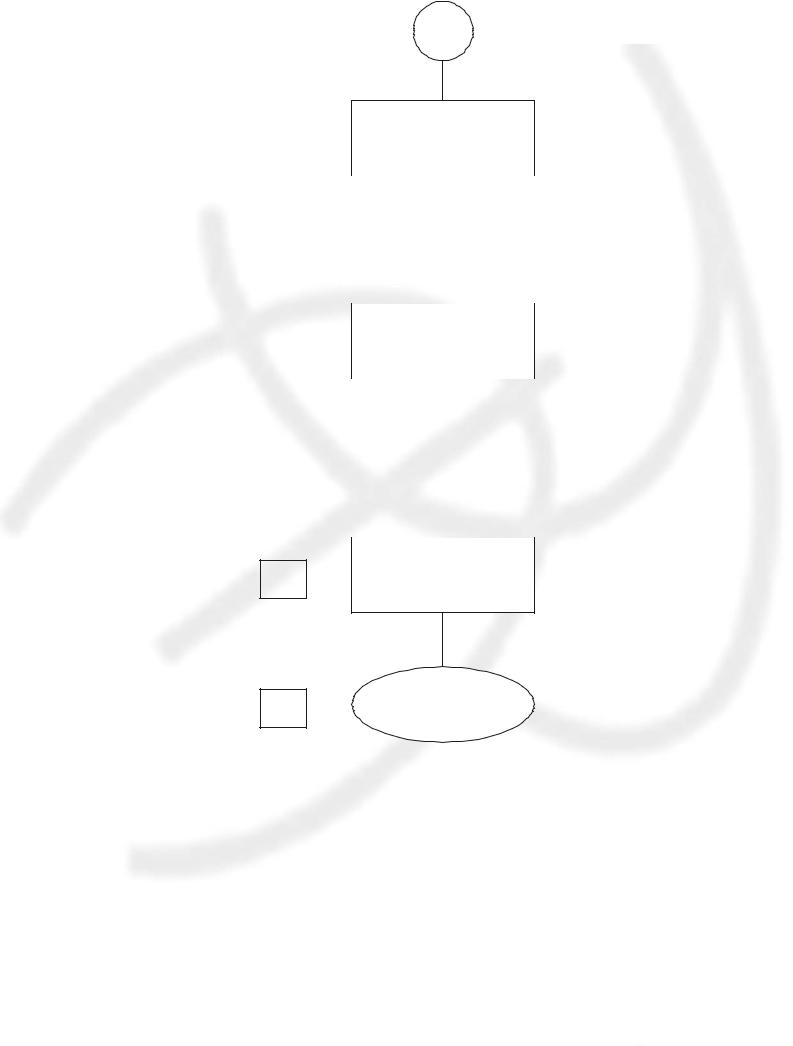
9
12 |
Сообщение |
«Решение найдено» |
|
|
|
|
|
|
|
|
|
Вывод отчета |
|
13 |
|
||
|
по результатам |
||
|
|
|
|
|
|
|
|
|
|
|
|
|
Вывод отчета |
|
14 |
||
по устойчивости |
||
|
|
|
|
|
|
|
|
Вывод отчета |
|
15 |
|
||
|
по пределам |
||
|
|
|
|
|
|
|
|
|
|
|
|
Графическое 16 представление результатов
17 |
Конец работы |
|
Рис. 17.15. Алгоритмавтоматизированногорешения транспортнойзадачи(окончание)
На этапе ввода исходных данных в рабочей книге программы Excel рекомендуется создать две матрицы: для области изменяемых ячеек Xij и для области удельных затрат на перевозку Сjk (рис. 17.16).
492

Рис. 17.16. Образцы матриц и дополнительных полей для ввода исходных |
данных при решении ТЗЛП с помощью модуля «Поиск решения» |
Клеткам матрицы изменяемых ячеек присваиваются единичные значения, данные для заполнения матрицы удельных затрат соответствуют условию конкретной задачи.
В поля C1:G1 и А3:А9 заносятся граничные значения объемов спроса и предложения, взятые из условий задачи.
Далее следует подготовить необходимые формулы, для чего:
− в ячейки I3:I9 с помощью встроенной функции СУММ ($С3:$G3) заносятся формулы для определения суммы по строкам матрицы изменяемых ячеек (объемы предложений);
493
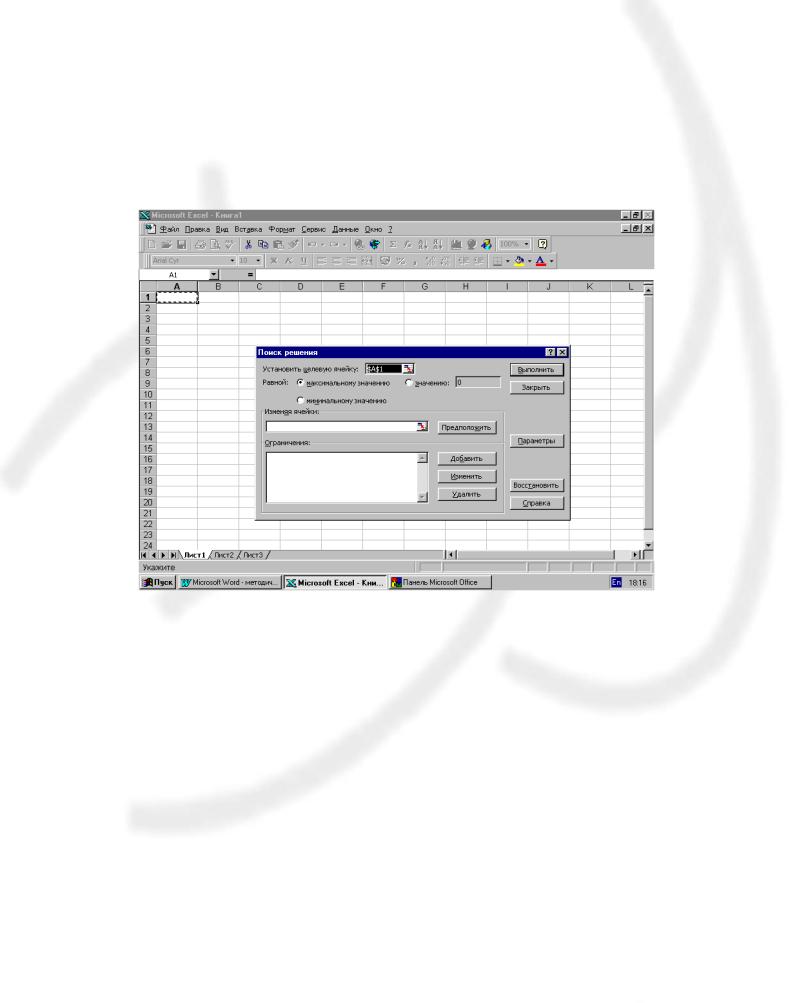
−в ячейки С12:G12 аналогичным способом заносятся формулы для вычисления сумм по столбцам матрицы изменяемых ячеек (объемов спроса);
−в ячейку целевой функции С26 с помощью функции СУММПРОИЗВ заносится формула для вычисления целевой функции СУММПРОИЗВ (С3:G9;
С17:G23).
Далее вызывается модуль «Поиск решения», в диалоговом окне которого задаются адрес целевой ячейки, диапазон изменяемых ячеек и все виды ограничений в соответствии с моделью ТЗЛП (см. рис. 17.17).
Рис. 17.17. Диалоговое окно модуля «Поиск решения»
При определении параметров поиска решения следует помнить, что оптимизация проводится по линейной модели с минимизацией значения целевой функции (см. рис. 17.18).
494
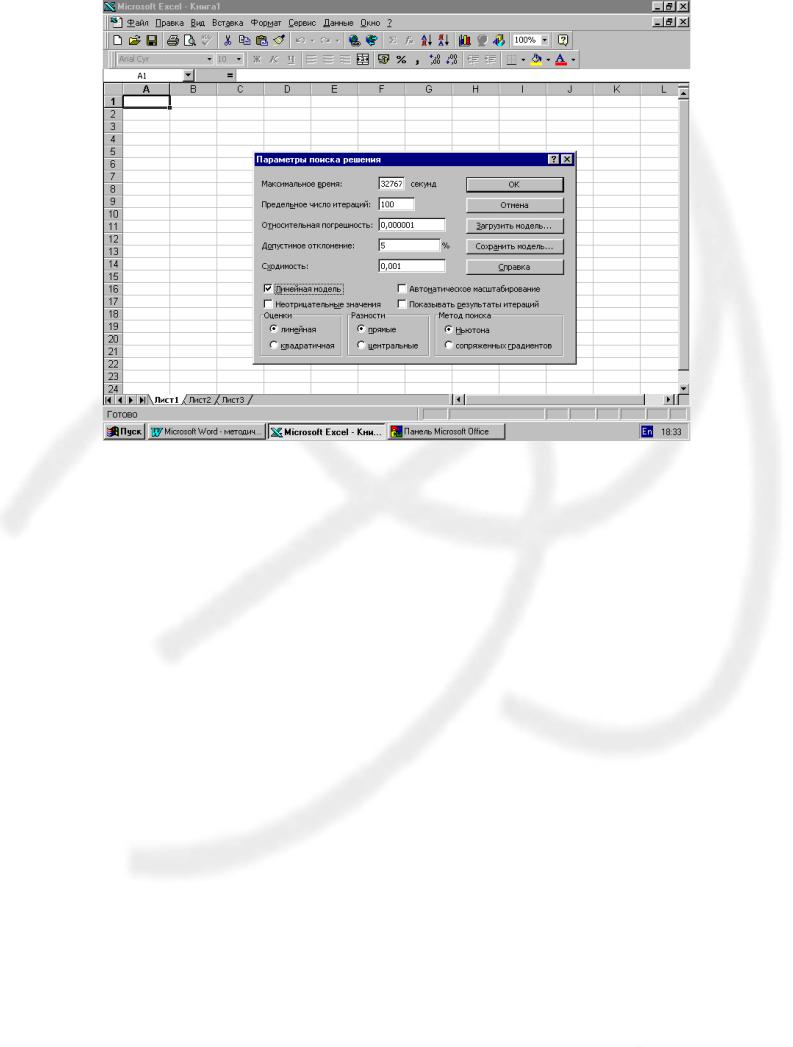
Рис. 17.18. Диалоговое окно «Параметры поиска решения»
После успешного завершения работы модуля «Поиск решения» в области изменяемых ячеек С3:G9 окажутся величины искомых переменных, т.е. оптимальные размеры перевозок от поставщиков до потребителей.
Экономический анализ полученного оптимального решения производится с помощью отчетов по результатам, устойчивости и пределам, вызываемым через диалоговое окно «Результаты поиска решения» (см. рис. 17.19).
495
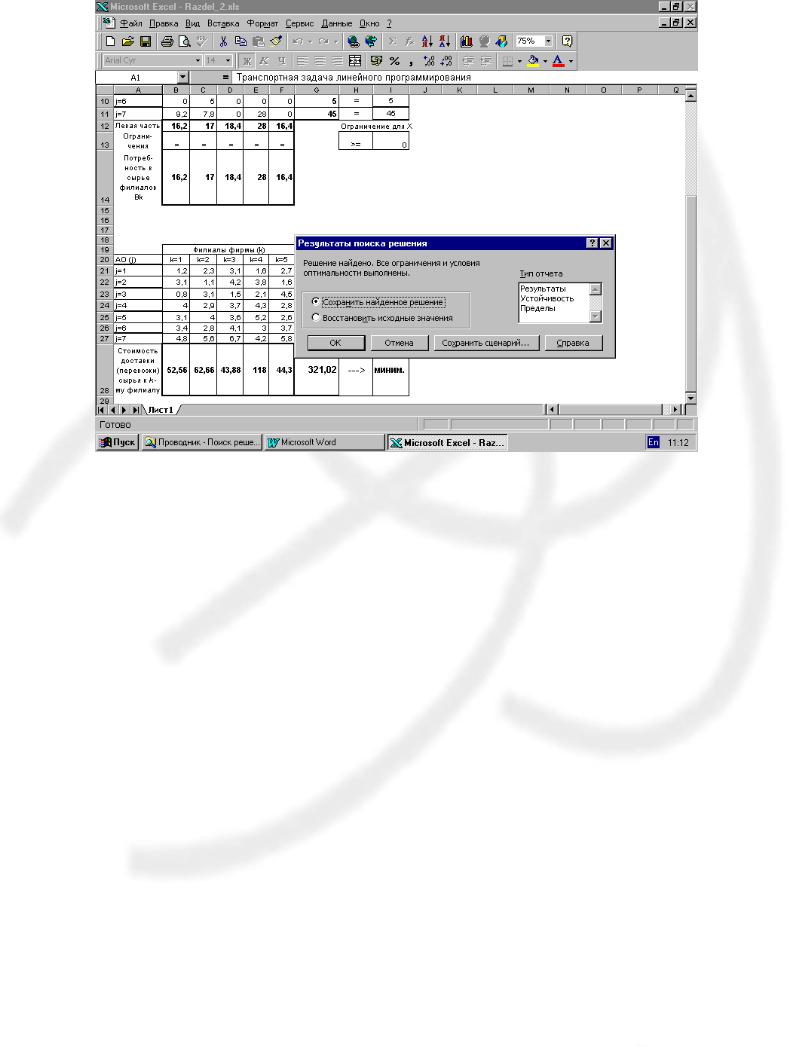
Рис. 17.19. Диалоговое окно «Результаты поиска решения»
Отчет по результатам состоит из трех таблиц.
Втаблице «Целевая ячейка (максимум)» приведены адрес, исходное и результатное значения целевой функции.
Втаблице «Изменяемые ячейки» находятся адреса, идентификаторы и значения всех искомых переменных задачи.
Втаблице «Ограничения» показаны результаты оптимального решения для граничных условий и ограничений задачи.
Вграфе «Формула» указаны зависимости, которые были введены в диалоговом окне «Поиск решения»; в графе «Значения» приведены величины объемов отдельных видов продукции и значения искомых переменных задачи. В графе «Разница» показано количество непроизведенной продукции. Если объем производства продукции данного типа равен максимально возможному, то в графе «Состояние» указывается «Связанное», при неполном производстве продукции в графе «Состояние» указывается «Не связанное», а в графе «Разница» –
остаток. Для граничных условий приводятся аналогичные величины.
496
